Când lucrați cu sistemul de operare, problema decorării și proiectării ferestrelor, desktopului și a altor componente a fost întotdeauna relevantă. În plus față de temele pe care le puteți instala, vă puteți descurca singur schimbând aspectul cursorelor. Poate că cursorii standard sunt învechi sau pur și simplu vă plictisiți de rutina lor. O mulțime de programe de pe Internet pot ajuta la schimbarea cursoarelor.
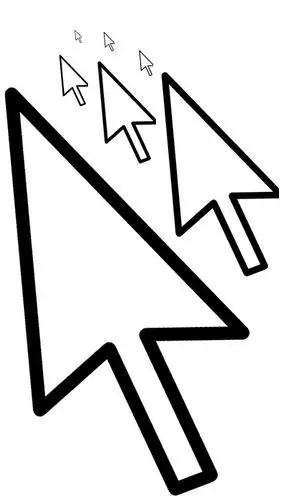
Necesar
- - setările mouse-ului
- - Software CursorXP
Instrucțiuni
Pasul 1
Schimbarea designului cursorilor mouse-ului se poate face folosind programe specializate sau fără acestea. Cele mai bune teme ale cursorului 3D ocupă mult RAM. Prin urmare, nu este de dorit să instalați cursoare de înaltă calitate și bine desenate pe configurații slabe ale computerului. Fișierele cursor destinate sistemului dvs. de operare trebuie copiate în folderul cursorilor: C: / WINDOWS / Cursors.
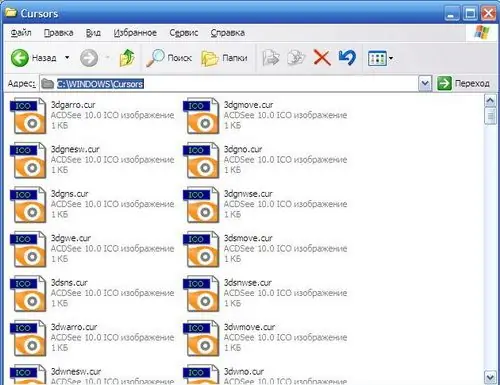
Pasul 2
Este posibil să schimbați cu ușurință aspectul cursorelor utilizând setările mouse-ului. Pentru a schimba cursorii, procedați în felul următor: deschideți meniul „Start” - „Panou de control”. În fereastra care se deschide, găsiți secțiunea „Mouse” - deschideți-o făcând dublu clic pe butonul stâng al mouse-ului - se va deschide fereastra „Properties: Mouse”. În această fereastră, găsiți fila „Pointeri” și în secțiunea „Schemă”, din lista derulantă, selectați tema pentru cursorul dvs. După ce ați ales tema care vă place, faceți clic pe „Aplicați”, apoi pe „OK”.
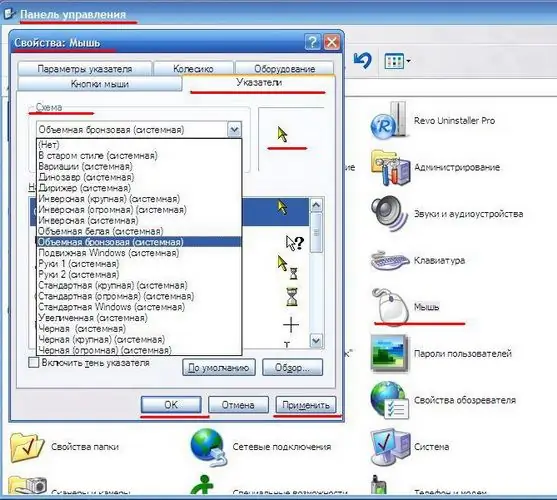
Pasul 3
Dacă computerul dvs. nu suferă de o lipsă de memorie RAM, atunci nu ezitați să descărcați programul CursorXP de pe Internet. Acest program vă va permite nu numai să schimbați aspectul cursorilor mouse-ului, ci și să vă ajute să editați cursorii care vă plac. Programul vine cu mai multe teme cursor. Temele suplimentare ale cursorului pot fi descărcate de pe site-ul oficial.
După instalare, rulați programul și încercați fiecare temă a cursorului. Puteți schimba aspectul cursorelor folosind programul atât în program, cât și în interfața „Proprietăți: mouse”. Cum se deschide această interfață - scris în paragraful de mai sus.






